Как удалить друзей из вк
Здравствуйте! Уверенна, у каждого из Вас в социальной сети Вконтакте большое количество друзей. Лично я не часто заглядываю в этот список. Но если Вы все же решили его просмотреть, то обнаружите, что много пользователей заблокировано, кто-то удалил свою страницу, а кого-то Вы вообще не знаете.
Поэтому давайте будем разбираться, как можно убрать друзей со своей странички Вконтакте с компьютера или через приложение на телефоне. Также покажу, как, используя расширение Instrumentum и приложение AutoVK, можно быстро очистить перечень полностью.
Процесс удаления
Откройте браузер на компьютере или ноутбуке и зайдите на свою страницу в вк. Затем в меню слева кликните по пункту «Друзья». Откроется весь список. Найдите человека, которого хотите удалить, нажмите напротив него на три вертикальные точки и выберите из открывшегося списка «Убрать из друзей».
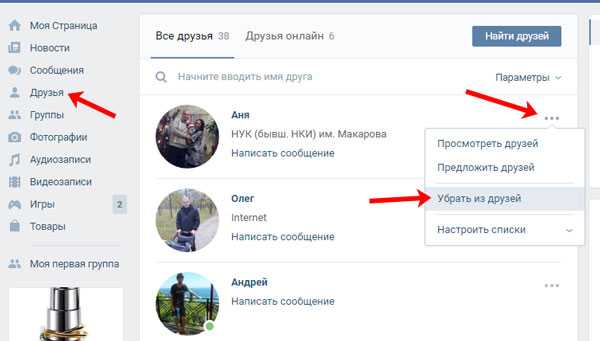
После этого, пользователь станет бледного цвета. До первого обновления данной страницы в браузере, у Вас есть возможность отменить свое действие, нажав на соответствующую кнопку.
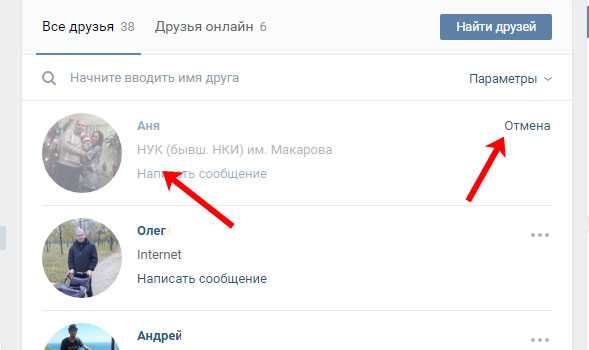
Убрать человека из списка можно и зайдя к нему на страничку. Под аватаркой есть кнопочка «У Вас в друзьях», нажмите на нее. Дальше выберите из списка «Убрать из друзей».
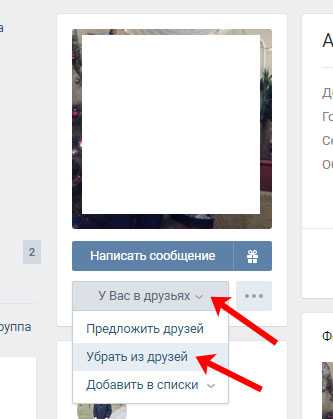
Как удалить всех друзей сразу
Если же Вы решили удалить свою страничку Вконтакте и хотите полностью очистить перечень своих товарищей, то удалять их способом, который описан в первом пункте, придется долго. Очистить перечень друзей быстро можно, используя различные приложения и расширения. Давайте парочку рассмотрим.
Расширение Instrumentum
Чтобы быстро удалить всех друзей со своей странички Вконтакте, воспользуемся расширением для браузера Google Chrome Instrumentum. Для этого нужно скачать его из Интернет-магазина Chrome и установить в браузер. Подробно об этом я писала в статье: как очистить стену в группе Вконтакте.
После того, как расширение будет установлено, нажмите на его значок в правом верхнем углу браузера. Затем нажмите по кнопочке «Моя страница».

Дальше в разделе «Друзья» кликните по пункту «Очистка списка ….».
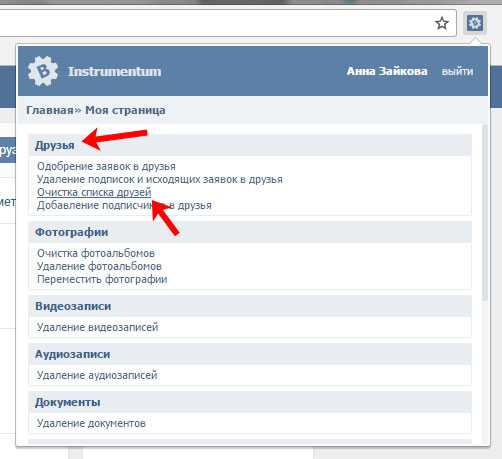
Отмечаем маркером пункт «Удалить всех друзей» и кликаем по кнопочке «Очистить список ….».

Как видите, в расширении много вариантов для очистки друзей в вк. Можете удалить только заблокированных пользователей, тех, кого Вы не добавили ни в один из списков ( родственники, коллеги и прочее), или удалить всех людей из определенного списка.
Используя программу AutoVK
Установите приложение и запустите программу. В поля «Логин» и «Пароль» введите свои данные от страницы Вконтакте, затем нажмите «Авторизация». Если все получилось и страница успешно авторизирована, Ваше имя появится в левом нижнем углу окна программы.
Теперь кликните по изображению с человечками, которое подписано «Друзья».
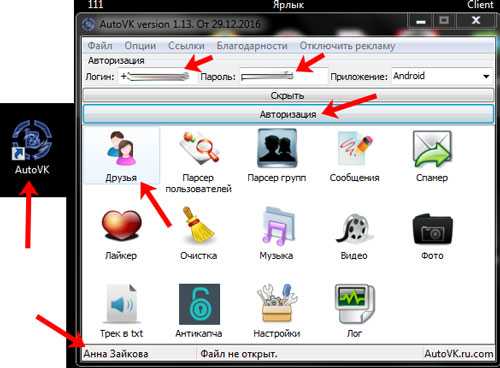
Из выпадающего списка выбираем пункт «Всех друзей» и нажимаем «Удалить».

Здесь так же, как и в предыдущем способе, можно не удалять всех пользователей, а удалить, например, только тех, кого Вы заблокировали, или общих с определенным человеком.
С телефона
Если Вы заходите в социальную сеть Вконтакте через соответствующее мобильное приложение, установленное на телефоне или планшете, то удалить френда можно следующим образом.
Откройте боковое меню и кликните в нем по пункту «Друзья».
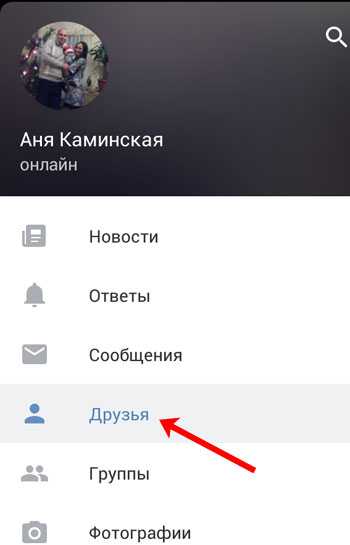
Дальше в списке друзей своей странички нужно найти того человека, которого Вы хотите убрать. Затем нажмите на него.
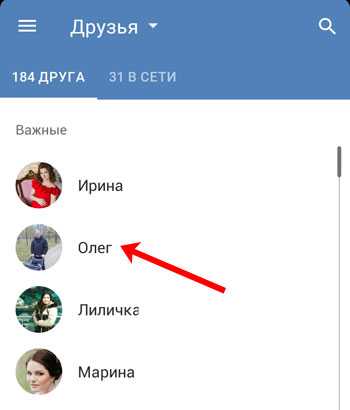
После того, как откроется профиль выбранного Вами пользователя, под его аватаркой нажмите на кнопочку «У Вас в друзьях». Затем выберите из выпадающего списка «Удалить из друзей».
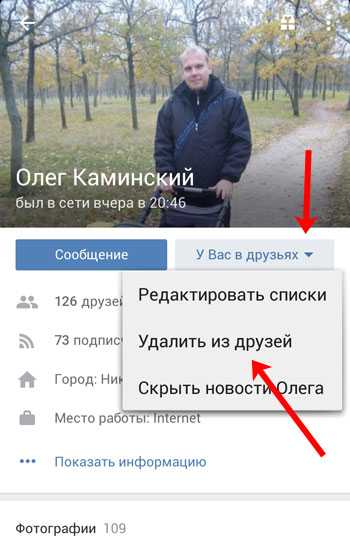
Подтвердите, что действительно хотите удалить человека из списка.
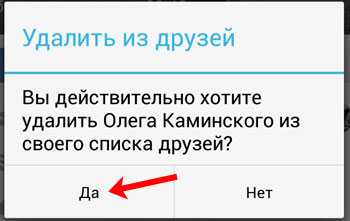
Теперь обращаю Ваше внимание вот на что. После того, как Вы уберете пользователя из списка друзей своей страницы, он автоматически станет Вашим подписчиком. Если хотите удалить его и оттуда, прочтите статью: как посмотреть и убрать подписчиков в Вконтакте.
На этом все. Удаляйте ненужных пользователей из своего списка, как видите, это совсем не сложно.
inetfishki.ru
Как удалить друзей в «Контакте»? Как быстро удалить друзей в «ВКонтакте»?
В данной статье речь пойдет об одной из самых популярных социальных сетей и о том, как удалить друзей в «Контакте».
Популярный ресурс Интернета

Скорее всего, вы уже не понаслышке знаете, что социальные сети дают определенную свободу, несут свою специфическую атмосферу, поднимают настроение. Помогают скоротать время, давая возможность прослушивать музыку или просматривать видео, которые вам интересны, вступать в группы, познавая что-то новое день за днем, а также завести новых друзей или найти давних знакомых и начать с ними задушевную беседу, попутно обмениваясь фотографиями, видео и так далее.
Но мало кто задумывался о том, что при помощи социальных сетей даже возвышенное состояние может превратиться за короткий промежуток времени в тяжелую депрессию. В таком случае вполне может возникнуть вопрос о том, как удалить друзей в «Контакте».
Вы, конечно же, в силах удалить все данные, связанные с вашей персоной, а также аудиокомпозиции, группы, видеозаписи, высказывания на стене, но можно поступить иначе – всё это оставить, и запросто удалить всех товарищей «ВКонтакте» одним махом. Такого рода операция не составит особого труда. Для того чтобы вы не озадачивались вопросом о том, как удалить всех друзей «ВКонтакте» сразу, мы попробуем вам помочь разобраться в этом прямо здесь и сейчас.
Способы ограничить действия ваших друзей
Но для начала стоит рассмотреть менее радикальные методы, при которых друзей удалять не обязательно.
С недавних пор, добавив кого-то в товарищи, вы автоматически становитесь его подписчиком, и при этом появляется доступ к просмотру обновлений данного пользователя. Их можно найти в графе «Мои новости». Подобная функция дает вам возможность оставаться в курсе главных обновлений на страницах групп и друзей, а также делиться своими новостями на интересующую вас тематику. Переходим во вкладку «Мои Новости», далее «Обновления», здесь выбираем обновления (еще раз, но чуть пониже), далее жмем фильтр и определяем, новинки из каких разделов хотели бы увидеть в своей новостной ленте.
Бегунок в верхнем правом углу можно настраивать, от этой настройки будет зависеть, какие новости будут отображаться. Чем ближе к правому краю будет располагаться бегунок, тем больше новостей в ленте будет отображаться. А если установить отображать «Все новости» (до упора вправо) появляется ссылка «Редактировать», которая позволит скрывать новости определенных пользователей или сообществ.
Вы можете настроить фильтр, выбрав те группы и друзей, чьи новости вы бы не хотели видеть в своей ленте «Все Новости». Отдельная вкладка «Какие обновления видны в новостях моих друзей» («Мои Настройки», далее переходим в «Приватность», дальше — «Какие обновления видны в новостях моих друзей») предназначена для того, чтобы выбрать, новости каких ваших разделов будут отображаться у друзей.
Не стоит забывать, что, удаляя товарища или отменяя подписку, вы в автоматическом режиме отменяете и шанс просмотра обновлений странички данного пользователя, а также пропадает заявка «Добавить в друзья».
Заблокированные друзья

«ВКонтакте» имеется возможность заблокировать определенного друга. Это можно сделать перейдя в настройки, а потом в черный список. Вносим друга в подобный перечень. После этого у него не будет возможности получать ваши обновления. Друг, который был занесен в «Черный Список», не в состоянии больше связываться с вами через данную социальную сеть, а на вашей странице ему будут отображаться лишь ваши фотография и имя.
Есть ситуации, когда страничку друга блокируют администраторы сети, например, из-за подозрительной активности на странице. Как удалить заблокированных друзей «ВКонтакте» в этом случае? Очень просто: необходимо зайти в общий список друзей, который находится с левой стороны, найти заблокированного друга и нажать «Убрать из друзей». Эта графа находится напротив аватара друга.
Удаляем друзей
Итак, как удалить друга в «Контакте»? Для этого понадобится совершить ряд следующих действий. Необходимо нажать кнопку «Убрать из друзей» (ее можно найти в соответствующем списке, а также на странице друга непосредственно под самой фотографией). В момент удаления из товарищей, человек становится сразу вашим подписчиком. Если удалить из подписчиков («крест» вверху справа на его аватарке в списке подписчиков), уже бывшего товарища можно послать в черный список, чтобы не зависал в подписчиках. Однако лучше поначалу написать человеку, от которого вы пожелали избавиться, чтобы он сам смог отписаться от вас.
Специальные программы для быстрого удаления друзей
При удалении может волновать вопрос о том, как быстро удалить друзей «ВКонтакте»? Удалить всех друзей одним махом возможно с помощью нескольких нехитрых программ. Далее можно будет ознакомиться с инструкцией к одному из таких средств. Будет разумно сразу предупредить: не доверяйте программам, скачанным с сомнительных сайтов. Программы с таких сайтов способны с легкостью заполучить ваш логин и пароль от страницы «ВКонтакте» с недобрыми намерениями, конечно же. Будьте внимательны!
Решили все-таки скачать программку? Скачали? Отлично! Обычно они почти не отличаются. Запустите программное средство (распаковываем архивные файлы и жмем на неё 2 раза левой кнопочкой мыши).
Принцип работы
Далее вам необходима будет авторизация. Вводим свой e-mail (телефонный номер) и пароль. Дальше стоит немного подождать, прежде чем прогрузится программа, и нажимаем кнопку «Профиль». Далее появится кнопочка «Друзья», ищите её и смело нажимайте. Переходим на кнопку «Друзья», перед вашими глазами предстанет масса возможностей, среди которых и «Удалить всех друзей», и «Удаление всех друзей по определенным критериям», и «Одобрить заявку по вашим критериям», «Удаление высланной заявки», «Импортирование друзей из файла», «Экспортирование друзей», «Экспортирование списка чужих друзей», «Уведомлять, когда друг появится в сети «ВКонтакте»». Что касается нашего личного мнения, то лучше использовать безопасный проверенный способ того, как удалить друзей в «Контакте».
Удаляем ненужных
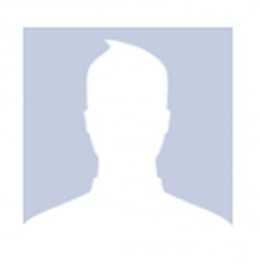
Конечно, возможно, у вас отнюдь не депрессия, а просто однажды было добавлено в друзья слишком много людей, и теперь есть желание всех их удалить, но как это сделать не знаете. Нужна чистка друзей «ВКонтакте». Как просто удалить кого-либо в сети, скорее всего, знают многие пользователи. Для начала необходимо зайти на страничку того товарища, которого желаете удалить. Далее просто спуститесь по его страничке в самый низ. Здесь сможете заметить надпись «Убрать из друзей». Нажимаем туда. И раз-два, дело в шляпе! Заняло много времени? Принесло неудобство? В то же время крайне безопасно!
Удаляем свою страницу
Существует еще совсем несложный и в то же время верный способ, как удалить друзей в «Контакте». Не усложняя себе жизнь, устанавливая разнообразные приложения и программы, вы, не утруждаясь, молча сможете удалить свою страницу в соц. сети «ВКонтакте». В этом, конечно, нет ничего трудного, а вот желаемый ответ на вопрос о том, как удалить всех друзей «ВКонтакте», вы получите в один миг. Просто забудьте обо всем, подумайте обо всех плюсах того, что вашей страницы не будет в этой соц. сети. Только представьте, насколько больше свободного времени на учебу, семью в конечном итоге получите. Глобальная паутина больше не будет управлять вами. Вы сами сможете выбирать, чему стоит уделить время. Используйте его с умом.
Просто забудьте обо всем, подумайте обо всех плюсах того, что вашей страницы не будет в этой соц. сети. Только представьте, насколько больше свободного времени на учебу, семью в конечном итоге получите. Глобальная паутина больше не будет управлять вами. Вы сами сможете выбирать, чему стоит уделить время. Используйте его с умом.
fb.ru
Как удалить друга ВКонтакте. Удаленные друзья в ВК
Добрый день, друзья. В этой статье мы узнаем, как удалить друга ВКонтакте и куда попадают все ваши удаленные друзья, а заодно посмотрим, как узнать, кто удалился из друзей.
Содержание:
В одной из прошлых статей мы разобрали, кто такие друзья и подписчики ВКонтакте, а также, как искать в социальной сети новых друзей. Давайте сейчас посмотрим, как удалять пользователей из списка ваших друзей.
Как удалить друга ВКонтакте
Зачем нужно удалять пользователей из списка друзей? Причин может быть много. Например, человек добавляется к вам в друзья и начинает навязчиво предлагать вступить в группу, рекламировать что-то, донимать неинтересной вам информацией. Или вы хотите просто почистить список друзей — при просмотре видно, что там много забаненных и удаленных пользователей. Удалить друга ВКонтакте можно двумя способами:
- прямо из списка друзей;
- со страницы пользователя;
Первый способ. Заходим в раздел друзья и выбираем нужного вам пользователя или находим его через поиск.

Выбираем в выпадающем меню пункт «Убрать пользователя из друзей».
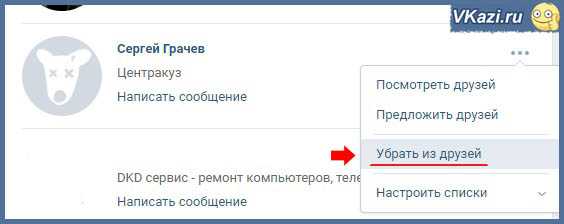
После того, как вы удалите человека из списка друзей, будет доступна функция отмены операции. После обновления или закрытия страницы отменить действие будет невозможно!
Второй способ. Заходим на страницу пользователя и в выпадающем меню под аватаркой выбираем пункт «Убрать из друзей»
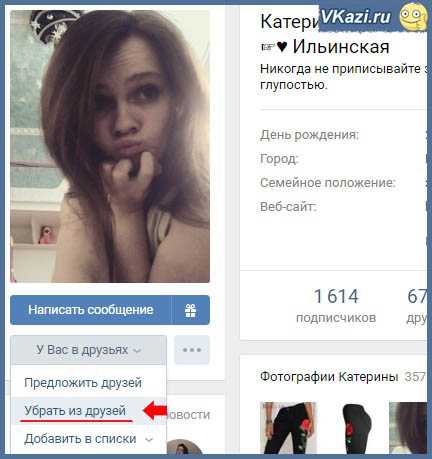
После совершения операции вы увидите сообщение под аватаром, что удаленный друг стал вашим подписчиком, и вновь станет доступной кнопка «Добавить в друзья».
Удалять друзей можно также и из списков. Допустим, у вас есть список «Коллеги», в котором находится три друга. Если вы перейдете к списку, то там также будет доступна функция «Убрать из друзей».
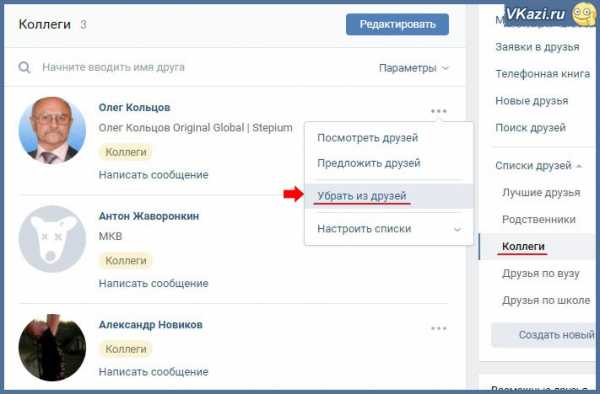
Иногда люди спрашивают — можно ли удалить всех друзей сразу, одним действием. В новой версии ВКонтакте такой возможности теперь нет. Раньше была программа VKbot, но на данный момент она недоступна.
Удаленные друзья ВКонтакте
После того, как вы удалите пользователя из списка друзей, он попадает в раздел «Заявки друзья». Посмотреть весь список удаленных друзей можно, перейдя в раздел «Друзья»-«Заявки в друзья»- вкладка «Входящие».
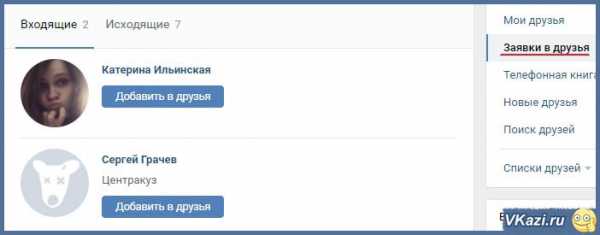
Заявки удалять нельзя, они сохраняются для статистики страницы. В любой момент вы можете передумать и быстро из раздела заявок «восстановить в правах» удаленного друга.
Примечание. Иногда под удаленными друзьями подразумевают тех, кого забанил сам ВК. Чаще всего это левые страницы, которые создаются для временного заработка или раскрутки групп и публичных страниц ВКонтакте. Такие странички, как правило, живут недолго, а после в списке ваших друзей появляются эдакие «собачки с глазами-крестиками». Желательно регулярно чистить список друзей и удалять таких «удаленных» друзей. Если в списке ваших друзей много забаненных пользователей, то о странице может сложится не очень хорошее впечатление.

Как узнать, кто удалился из друзей
После того, как кто-то из пользователей удалился из списка ваших друзей, он становится вашим подписчиком. Чтобы узнать, кто перестал быть вашим другом, нужно перейти в раздел «Друзья» — подраздел «Заявки в друзья» — вкладка «Исходящие». Здесь вы увидите список ваших подписчиков — всех тех, чью заявку вы не одобрили либо тех, кто сам перестал быть вашим другом.

Подписчики располагаются в хронологическом порядке (сверху — самые последние). Если вы лично никого не убирали из списка ваших друзей, то сверху будут отображаться как раз те, кто недавно вышел из списка ваших друзей.
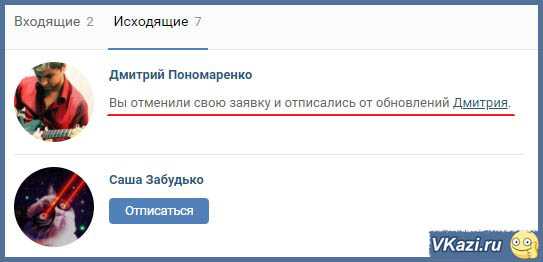
Кстати, во вкладке «Исходящие» можно отписаться от подписчиков, нажав на соответствующую кнопку. После этого в вашей ленте перестанут появляться обновления и новости данного пользователя.
До скорых встреч на страницах блога Vkazi.ru.
vkazi.ru
Как удалить удаленных друзей (собачек) ВКонтакте?
Главная » ВКонтакте » Как удалить заблокированных друзей (собачек) ВКонтакте?

Помните, когда появилась социальная сеть ВКонтакте мы постоянно гнались за псевдо-популярностью: добавляли в друзья всех своих знакомых, знакомых своих знакомых – принцип был прост, чем больше друзей, тем круче. Однако со временем понимаешь, что все это нам ни к чему.
Вот тогда и приходит мысль удалить всех ненужных, неактивных и просто лишних друзей.
Как удалить друзей в ВК
Чистка друзей ВКонтакте дело не хитрое и простое, однако все же есть некая сложность – это выбрать кого же стоит удалить.
Своих
Для начала давайте разберем как проще всего удалить неактивных друзей в ВК с которыми вы уже давно не контактируете.
Существует несколько простых для этого способов.
Первый метод. Для начала, находясь на своей страничке, перейдите в раздел друзья.
Теперь из всего вашего длинного списка выберите того человека, которого вы более не желаете видеть в списке контактов.
Как только такой человек выбран, нажимаете ЛКМ на его имя и фамилию, тем самым вы переходите на его профиль.
Важно: все же перед удалением можно пролистать его профиль, подумать, может стоит оставить данного пользователя в своих друзьях.
Как только решение об удалении было принято, найдите под аватаркой активные ссылки: «Написать сообщение» и «У вас в друзьях». Так вот, вам необходимо нажать как раз на строку «У вас в друзьях».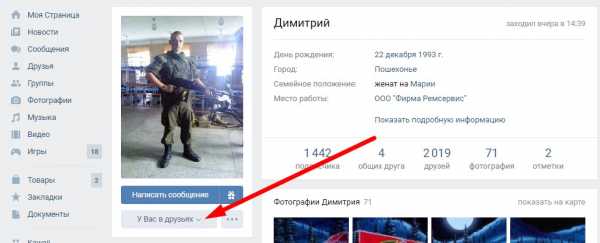
Теперь из появившегося дополнительного меню выберите «Убрать из друзей», как только вы клацните по этой ссылке, любой пользователь перестанет находится в списке ваших контактов.
Второй метод. Вернитесь на свою страницу и немного пролистайте ее вниз, используя для этого колесико своей мыши и найдите ссылки, отвечающие за переход в раздел «Друзья».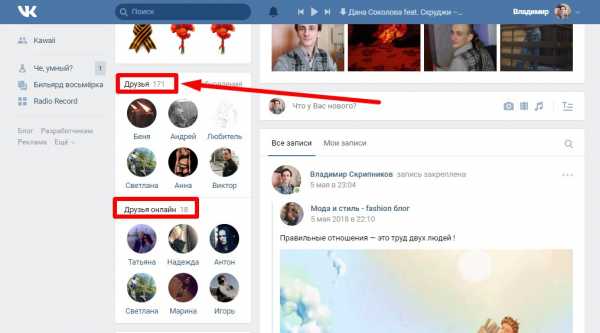
Далее выберите нужного пользователя из числа своих друзей и напротив его имени найдите три точки, которые отвечают за дополнительные опции.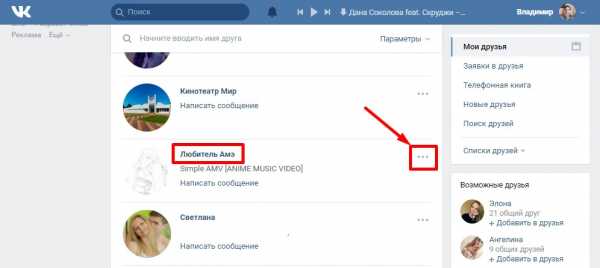
Нажав на них ЛКМ и вызвав дополнительное меню, найдите строку «Убрать из друзей». Вот и все после нажатия по ней ЛКМ пользователь пропадет из списка ваших контактов.
Удаленных
И так, разобравшись с неактивными и просто левыми пользователями, давайте разберем как удалить удаленных друзей в ВК.
На самом деле все очень просто, весь процесс ничем не отличается от предыдущих два. Вам необходимо перейти в раздел друзья и выбрать удаленного пользователя. Далее открываете дополнительное контекстное меню и из списка выбираете функцию «Убрать из друзей».
Либо вы можете перейти по ссылке (его имя и фамилия) и попасть на его профиль и уже там произвести процедуру деинсталляции.
Заблокированных
Теперь самое время удалить заблокированных друзей.
На самом деле тут сценарий такой же, как и в предыдущих. Единственное если вы захотите избавится от «Собачки» первым методом и перейдете на его страницу, то увидите такое сообщение:
И как можно догадаться из скриншота, произвести удаление пользователя таким методом у вас не получится.
Поэтому придется использовать метод номер два: находите пользователя в списке друзей и нажатием на значок дополнительных функций и выбираете «Убрать из друзей».
Удаление с телефона
Если вы активные человек и проводить время за компьютером у вас нет, но очистить список друзей все же необходимо – можно воспользоваться и своим смартфоном.
Для этого прейдите на страничку нужного пользователя и найдите под аватаркой надпись: «У вас в друзьях». Теперь нажмите пальцем на эту ссылку и из дополнительного меню выберите «Удалить из друзей». Единственное отличие будет в том, что вас попросят подтвердить свое действием, для этого нажмите «ДА».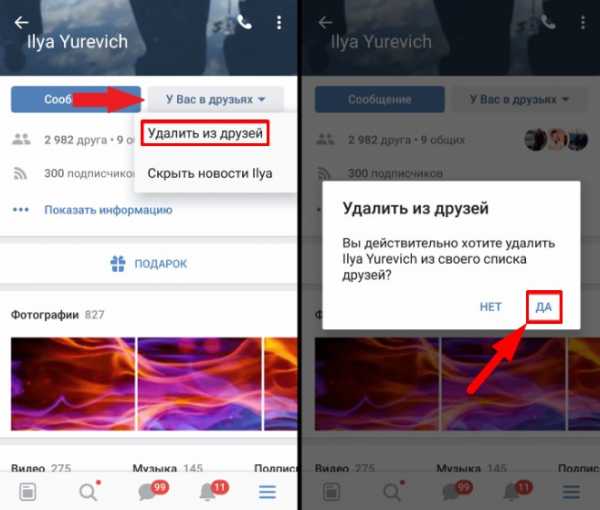
Популярные программы для удаления
Так же стоит затронуть и некоторые существующие программы для удаления друзей из ВК.
VkCleanAcc – уникальная программа, позволяющая удалять друзей по критериям. С ее помощью вы всего в пару кликов избавитель от заблокированных, удаленных и неактивных друзей, которые не появлялись в сети уже продолжительный период.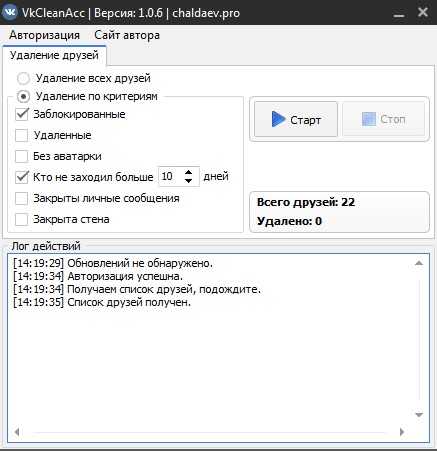
АвтоВк – практически та же программа, что и предыдущая, только с более широким функционалом действий. С ее помощью можно удалить одним кликом абсолютно всех друзей, очистить от ботов и «Собачек» свои группы и сообщества, произвести очистку всех диалогов, удалить все свои лайки и многое другое.
Вывод
Как видите удалить ненужных, неактивных или просто удаленных друзей очень легко. Если в вашем профиле имеется сотня или две друзей, то стандартные способы очистки вполне для вас подойдут. Программы очистки будут полезны пользователям, у которых за пазухой около тысячи, так сказать, «Друзей».
socialgid.ru
Как удалить друга ВКонтакте

Удаление людей из своего списка друзей ВКонтакте – стандартная возможность, предоставляемая администрацией каждому пользователю данной социальной сети. В большинстве случаев, процесс удаления приятелей, вне зависимости от причины, не требует от вас каких-то сложных и не всегда понятных действий.
Хоть администрация ВКонтакте и предоставляет возможность удалять друзей, все же в соц. сети отсутствует функционал, который мог бы оказаться полезным. Например, невозможно удалить сразу всех приятелей – для этого потребуется все делать исключительно вручную. Именно поэтому, если у вас возникают проблемы такого рода, рекомендуется следовать некоторым предписаниям.
Удаляем друзей ВКонтакте
Для того, чтобы удалить друга VK, вам нужно проделать минимум действий, которые, главным образом, проходят через стандартный интерфейс. При этом, вам нужно знать, что после того, как друг покинет ваш список, он останется в подписчиках, то есть, все ваши обновления будут видны в его новостной ленте.
Если вы удаляете человека навсегда, особенно из нежелания продолжать общение, рекомендуется заблокировать его страницу с помощью функционала «Черный список».
Все возможные случаи удаления друзей можно разделить всего лишь на два способа, зависящих от глобальности вашего желания.
Способ 1: стандартные методы
В данном случае вам потребуется стандартный интернет-обозреватель, доступ к своей страничке ВКонтакте и, конечно же, интернет-соединение.
Стоит знать, что для исключения приятелей, равно как и в случае с удалением страницы, вам будет предоставлена специализированная кнопка.
Обратите внимание на возможность, благодаря которой удаление можно заменить блокировкой пользователя. При этом, ваш бывший приятель точно так же покинет раздел «Друзья», с одной лишь разницей, что не сможет больше посетить ваш личный профиль ВКонтакте.
- Зайдите на сайт социальной сети под своим логином и паролем.
- Перейдите через главное меню в левой части страницы к разделу «Друзья».
- На вкладке «Все друзья…» отыщите аккаунт удаляемого человека.
- Напротив аватарки выбранного пользователя наведите курсор мыши на кнопку «…».
- В раскрывающемся меню выберите пункт «Убрать из друзей».
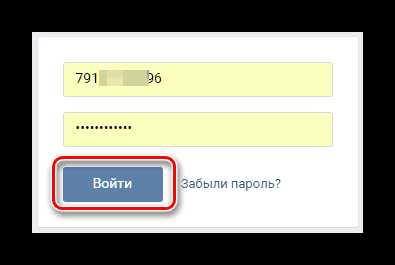
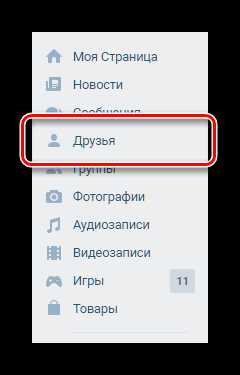
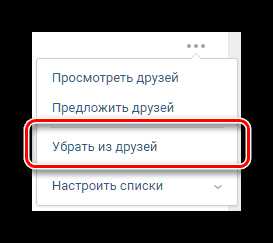
Вследствие вышеописанных действий, человек покинет раздел с вашими друзьями, переместившись в «Подписчики». Если вы хотели именно этого, то проблему можно считать полностью решенной. Однако при необходимости полного избавления от человека, рекомендуется выполнить дополнительные действия.
- Вернитесь на главную страницу, воспользовавшись пунктом «Моя Страница» в левом главном меню.
- Под основной пользовательской информацией отыщите дополнительное меню и нажмите кнопку «Подписчики».
- Найдите в открывшемся списке человека, которого недавно удалили из друзей, наведите курсор мыши на его аватарку и щелкните по иконке крестика «Заблокировать».

Окончание меняется в зависимости от количества ваших подписчиков.
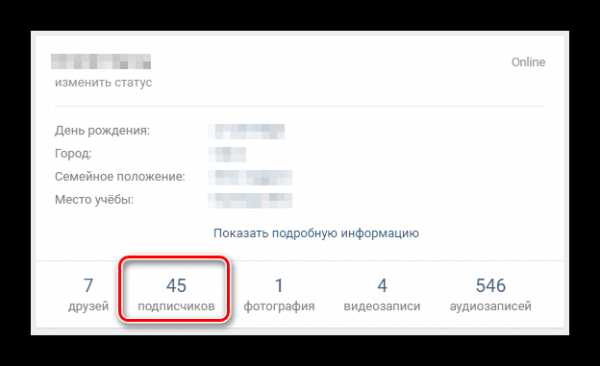
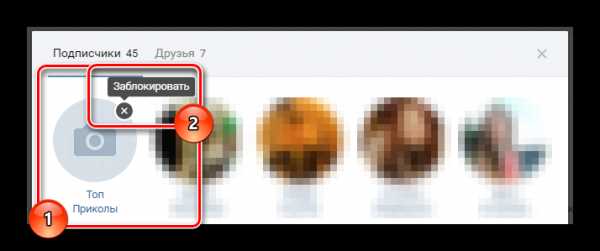
Также стандартный функционал ВКонтакте позволяет вам выполнить удаление приятелей еще одним дочерним способом.
- Зайдите на страницу человека, которого хотите удалить из списка друзей и под аватаркой найдите надпись «У Вас в друзьях».
- Откройте раскрывающееся меню и выберите пункт «Убрать из друзей».
- При необходимости нажмите под аватаркой кнопку «…».
- Выберите пункт «Заблокировать…».
Страница должна быть работоспособна – замороженные или удаленные пользователи не могут быть убраны таким способом!
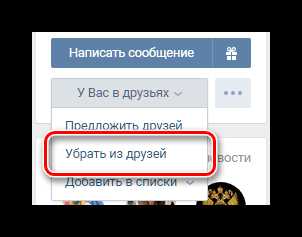
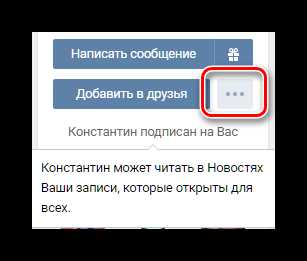
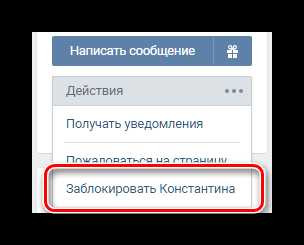
На этом проблему с удалением друзей ВКонтакте можно считать полностью решенной. Если вы все сделали правильно, то пользователь покинет список друзей и подписчиков (по вашему желанию).
Важно отметить, что данная методика подходит исключительно для удаления одного или нескольких друзей. При необходимости избавиться сразу от всех людей, особенно когда их количество более 100, весь процесс значительно осложняется. Именно в этом случае рекомендуется уделить внимание второму способу.
Способ 2: массовое удаление друзей
Методика множественного удаления из друзей подразумевает избавление от всех людей без каких-либо исключений. При этом, потребуется использовать стороннее средство, а не стандартный функционал ВКонтакте, как в первом способе.
Ни при каких обстоятельствах не скачивайте программы, требующие от вас ввода логина и пароля. В этом случае имеет место быть крайне высокая вероятность утраты доступа к своей персональной страничке.
Для разрешения проблемы с удалением всех друзей, мы будем использовать специальное расширение для интернет-браузера Гугл Хром – VK Friends manager. То есть, исходя из сказанного, вам потребуется сначала скачать и установить веб-обозреватель к себе на компьютер и только после этого приступать к разрешению проблемы.
- Откройте Google Chrome последней версии, перейдите на официальную страницу расширения в интернет-магазине Хром и нажмите кнопку «Установить».
- Также вы можете воспользоваться внутренней системой поиска Google Web Store по расширениям и найти требуемое дополнение.
- Не забываем подтвердить установку расширения.
- Далее вам необходимо войти на сайт социальной сети ВКонтакте под своим логином и паролем.
- В правом верхнем углу браузера отыщите значок расширения VK Friends manager и нажмите на него.
- На открывшейся странице проследите, что отображается точная информация о ваших приятелях (количество).
- Нажмите кнопку «Сохранить всех», чтобы создать список, включающий всех ваших друзей, для дальнейшего удаления.
- Введите любое название на ваше усмотрение и подтвердите ввод с помощью кнопки «ОК».
- На экране должен появится новый табличный раздел «Сохраненные списки». Здесь вам необходимо обратить внимание на колонку «Друзья».
- Нажмите третий значок, со всплывающей подсказкой «Удалить из друзей всех, кто в этом списке».
- Подтвердите действие в открывшемся диалоговом окне.
- Дождитесь, пока процесс завершится.

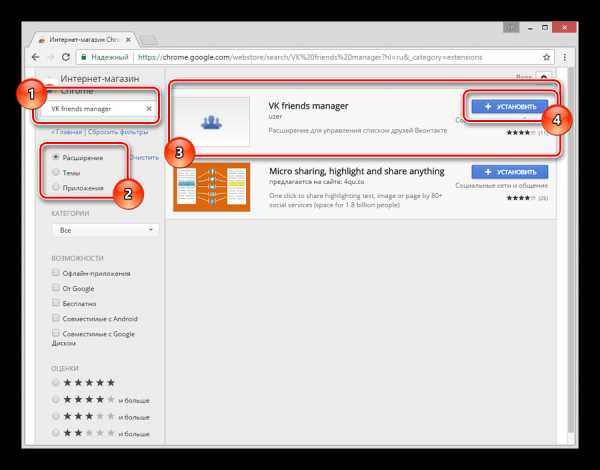
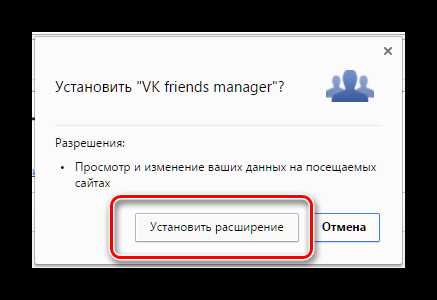
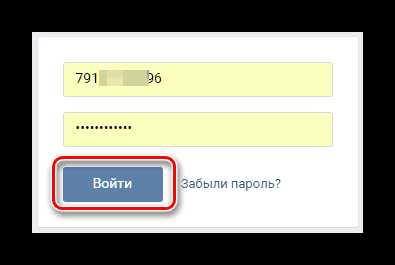

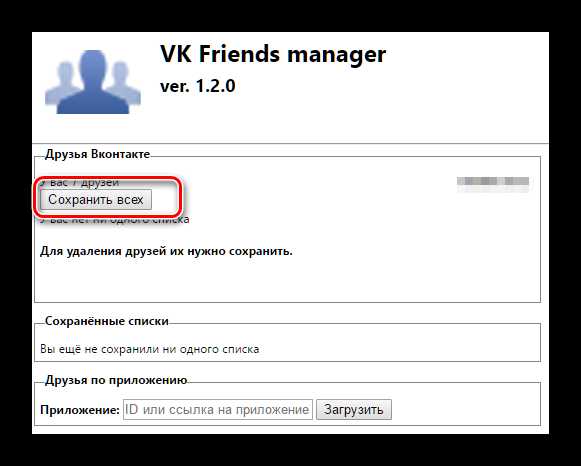



Не закрывайте страницу расширения, пока удаление не завершится!
После всех вышеописанных действий вы можете вернуться к себе на страницу ВКонтакте и лично удостовериться, что ваш список приятелей был очищен. Тут же обратите внимание, что благодаря этому же дополнению вы с легкостью можете восстановить всех удаленных друзей.
Браузерное расширение VK Friends manager предоставляет функционал исключительно для очистки списка приятелей. То есть, все удаленные люди окажутся у вас в подписчиках, а не в черном списке.
Кроме прочего, с помощью этого же дополнения вы можете удалить не только всех приятелей, но и определенную группу людей. В данном случае придется комбинировать стандартный функционал ВКонтакте с возможностями VK Friends manager.
- Войдите на сайт VK.com и через главное меню перейдите в раздел «Друзья».
- С помощью правого списка разделов найдите и раскройте пункт «Списки друзей».
- В самом низу нажмите кнопку «Создать новый список».
- Здесь вам необходимо ввести любое удобное название списка (для простоты дальнейшего использования приложения), выбрать людей, которых вы хотите удалить и нажать кнопку «Сохранить».
- Далее перейдите на страницу расширения VK Friends manager через верхнюю панель Хрома.
- Под надписью «Сохранить всех», из списка выберете только что созданную группу пользователей.
- Нажмите кнопку «Сохранить список», введите название и подтвердите создание.
- Дальше нужно поступить так же, как в случае удаления всех друзей. То есть, в таблице справа в колонке «Друзья» нажмите по третьей иконке с символичной подсказкой и подтвердите свои действия.
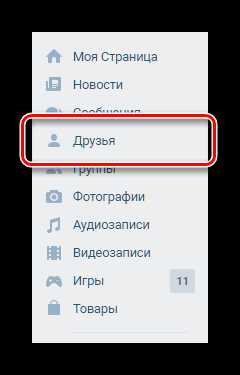

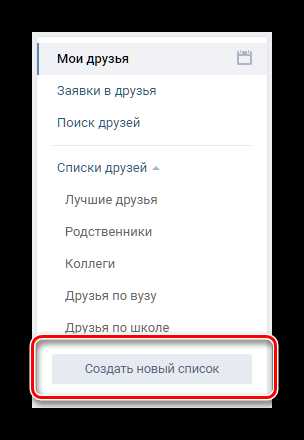
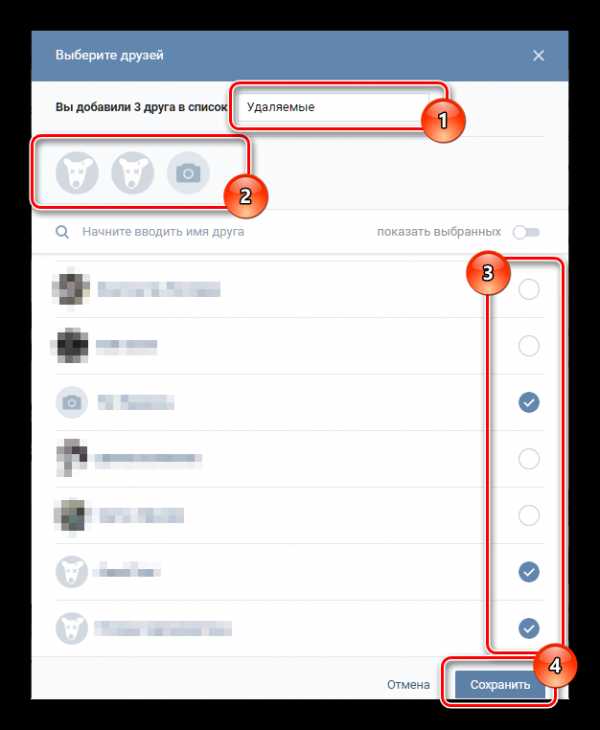


После успешного удаления вы можете смело деинсталлировать и данное расширение или вернуться к использованию предпочтительного интернет-браузера.
Важно заметить, что если у вас много приятелей и вы хотите очистить список друзей, оставив небольшую группу людей, возможно также использовать данное приложение. Для этого, в первую очередь, выполните все описанные действия по созданию списка ВКонтакте, но включите в него исключительно тех людей, которых хотите оставить.
- Перейдите на страницу расширения и сохраните созданный заранее список.
- В появившейся таблице в колонке «Друзья» нажмите по второй иконке, с подсказкой «Удалить всех, кого нет в этом списке».
- Как только процесс деинсталляции будет завершен, вы можете смело вернуться на страницу VK.com и убедиться, что остались только избранные вами люди.
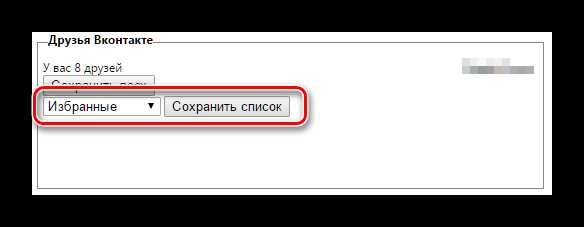

В случае обоих названных методик, вы можете без каких-либо проблем и опасений удалить совершенно любого приятеля. Блокировать же пользователей вам придется в любом случае исключительно в ручном режиме.
Как удалять друзей, вы должны решать сами, исходя из личных предпочтений. Желаем удачи!
Мы рады, что смогли помочь Вам в решении проблемы.Опишите, что у вас не получилось. Наши специалисты постараются ответить максимально быстро.
Помогла ли вам эта статья?
ДА НЕТlumpics.ru
Как удалить друга В Контакте и функция Чёрный список
Обзавестись друзьями в социальной сети «В контакте» проще простого. Кому то ты отправил приглашение подружиться, кто-то — тебе. В одну группу вступил, в другую, — единомышленники тут и там. А список друзей ширится, растёт… того и гляди за сотню, тысячу перевалит. Всё это, конечно, хорошо, позитивно. Только вот случается и так, что нужно удалить друга. Увы! У каждого на то свои причины: поссорились, разлюбили, разошлись во взглядах.
Эта статья поможет вам удалить на личной страничке друзей, а также поведает, как можно снова с ними будет подружиться (ведь и такое может быть).
Способ удаления друга №1
1. В своём аккаунте «В контакте» кликните раздел главного меню «Мои друзья».
2. Найдите аватарку друга, с которым больше не хотите виртуально общаться, и, соответственно, желаете удалить из списка.
3. По правую сторону от аватарки, в функциональном подменю, выберите «Убрать из друзей».
После активации данной опции, аккаунт собеседника ещё какое-то время будет присутствовать в списке, на то случай, если вы вновь захотите присвоить ему «дружеский статус». Выполняется эта процедура в один клик: достаточно лишь нажать ссылку «Вернуть в друзья».
Способ №2
1. Откройте «В контакте» страничку друга, с которым не хотите дружить.

2. Под его фото (чуть ниже кнопки «Отправить сообщение») находится ссылка — « у Вас в друзьях». Наведите на неё курсор.
3. Чтобы удалить друга, в появившейся панели кликните опцию «Убрать из друзей». И всё — он исчезнет из друзей.
Функция «Чёрный список»: когда полезна и как пользоваться?
К сожалению, расставание с другом/ подругой — чувство не всегда обоюдное и взаимное. Иногда бывшие сотоварищи по соцсети, несмотря на то, что удалены и списка друзей, всё равно предпринимают попытки пообщаться. И конечно, это не всегда уместно. Функция «Чёрный список» помогает унять пыл навязчивых пользователей: она закрывает им доступ к вашему аккаунту.
Чтобы внести кого-либо в этот список, выполните следующее:
1.Зайдите на страничку пользователя, которого хотите заблокировать. В адресной строке браузера скопируйте адрес его аккаунта (vk.com/id…) посредством нажатия клавиш «Ctrl+C».
2. Кликните «Мои настройки».
3. Перейдите на вкладку «Чёрный список».
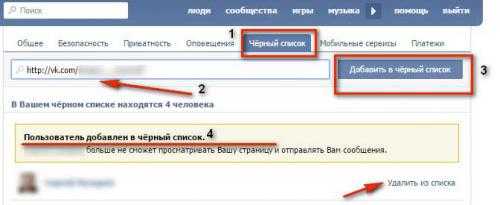
4.Установите курсор в поле, расположенное под горизонтальным меню «Общее, Безопасность, Приватность». Нажмите «Ctrl+V», чтобы вставить скопированную ссылку.
5. После того, как адрес появится в поле, нажмите кнопку «Добавить в чёрный список».
6. В случае удачного проведения процедуры, появится сообщение «Пользователь добавлен… ».
Совет! Таким же образом, вы можете избавиться и от «вредных» подписчиков.
Если вдруг надумаете разблокировать «незадачливого товарища», в чёрном списке кликните напротив его аватарки ссылку «Удалить из списка».
Вот и все дела, уважаемый читатель! Пусть с вами «Вконтакте» случаются исключительно приятные знакомства. Ну, а если, что пойдёт не так, применяйте рассмотренные в этой статье способы. В виртуальном общении должен главенствовать только позитив. И ничего больше!
izbavsa.ru
Как на сайте «ВКонтакте» удалить друга или сразу всех «Друзей»?
«ВКонтакте», как и любой другой социальной сети, ничего человеческое не чуждо. Собственно, так и должно быть, ведь она же была создана для людей и для их общения. Найти новых друзей, встретить старых, влюбиться, пожениться и всё прочее и тому подобное…
Ну это, так сказать, сугубо позитивная сторона виртуальной коммуникации. А ведь могут же владельцу аккаунта, то есть страницы «ВКонтакте», прийти и сугубо противоположные желания — удалить друга, занести его в чёрный список, избавиться от подписчиков либо одного подписчика (тут уже, как сложится).
Собственно, так и должно быть: противоположные полюса нашего социума и тут, в дебрях интернета, дают о себе знать, мотивируют естество поведения в реалии.
Безусловно, уважаемый читатель, философствовать на тему виртуального общения можно бесконечно. Но наверняка вы открыли эту статью для приобретения исключительно практических навыков — так сказать, для осваивания методов прекращения дружбы с тем или иным человеком либо с определённой группой людей.
Тогда давайте и приступим к их рассмотрению.
Как удалить «Друга»?
1. Откройте страницу со своим профилем на сайте «ВКонтакте». В вертикальном меню кликните пункт «Мои друзья».
2. В списке «Друзей» отыщите аватарку личности, с которой общаться больше не желаете.

3. Справа от фото нажмите функцию «Убрать из друзей».
После этих действий сразу же, в тот же миг, этот самый «Друг» исчезнет из списка ваших «Друзей». Ваши события в «Ленте» у него больше отображаться не будут. Однако, несмотря на удаление, он всё-таки сможет вам черкнуть пару строчек в личку, мол, что и как. Если вы и этого хотите не допустить, тогда вам понадобится функция «Чёрный список».
Как занести другого пользователя в «Чёрный список»?
ЧС — весьма категоричное решение, но порой единственно правильное и, соответственно, эффективное. А иначе как «приструнить» назойливого оппонента? Впрочем, это лишь отдельный, частный, случай, есть и другие причины, не менее существенные.
- Зайдите в «Мои настройки» (пункт главного меню профиля).
- Кликните по вкладке «Чёрный список».
- В графе «Добавить… » введите имя/фамилия человека или адрес его профиля.
- Нажмите кнопку «Добавить в чёрный список». После чего он мгновенно окажется в списке заблокированных пользователей.
Владелец аккаунта, занесённого в ЧС, не сможет ни просматривать вашу страницу, ни писать вам сообщения, ни добавляться в круг подписчиков.
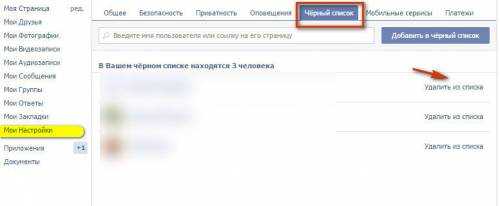
Снять блокировку «Чёрный список» также легко, как её и включить. Напротив профиля кликните «Удалить из списка». И вуаля — запрета, как будто и не существовало, и не было. Кстати, этого самого человека, освободившегося от вашей немилости, выражаясь образно, можно вновь пригласить в «Друзья». Также он сможет просматривать вашу «Страничку», «Ленту» и прочий контент. Ну и, конечно же, отправить вам текстовое сообщение.
Что делать, если нужно одновременно удалить несколько или всех «Друзей»?
На некоторых сайтах, порталах, форумах и прочих ресурсах, посвящённых соцсетям, на вопрос «Как удалить всех друзей «ВКонтакте»?» даётся вполне убедительный ответ, а точнее, программное решение — сторонний софт или скрипт от неизвестных умельцев. Дескать, скачай утилитку, запусти её на своём ПК, введи логин/пароль от страницы в ВК и будет тебе счастье… все «Друзья» быстро удалятся, да и настраивать ничего не нужно.
Может и обладает таковыми свойствами сие хитроумное приложение, только вот есть в нём одно «но»: есть риск потерять и свой логин, и свой пароль от профиля в ходе такой очистки. И не всегда может быть виноват создатель подобного софта. «Продвинутые товарищи» частенько адаптируют его для кражи данных. Увы, такова «се-ля-ви».
Поэтому решать вам: с большей долей риска и с меньшей тратой времени или, наоборот, — медленно и безопасно.
В рамках этой статьи мы познакомимся исключительно с безопасными методами.
Итак, если вам необходимо удалить список «Друзей» по какому-либо определённому признаку, например, по возрасту, полу или месту проживания, выполните в личном профиле следующие манипуляции:

- откройте раздел «Мои друзья»;
- в блоке, расположенном справа, задайте необходимые настройки фильтра (признаки): укажите город, возраст, пол и т.д.;
- удалите профили в отфильтрованном каталоге при помощи штатной функции «Убрать из друзей».
Если нужно удалить всех «Друзей», у вас в наличии только два варианта решения этой задачи (безопасных!):
- Удалить/«заморозить» аккаунт и просто-напросто завести новый, как говорится, с чистого листа.
- Набраться терпения и удалить профили собеседников вручную, посредством всё той же самой встроенной функции «Убрать из друзей».
Как узнать кто вас удалил из «Друзей»?
Всегда нужно помнить, что у других участников соцсети столько же прав и полномочий, сколько и у ваc. Вспомните вступительный абзац этой статьи. Да-да, подружиться, удалить из друзей и т.д.
Чтобы посмотреть удалившихся, кто с вами «раздружился», а также кто не подтвердил вашего предложения добавиться в «Друзья», выполните следующие действия:
1. Откройте «Мои друзья».
2. Кликните по вкладке «Заявки в друзья».
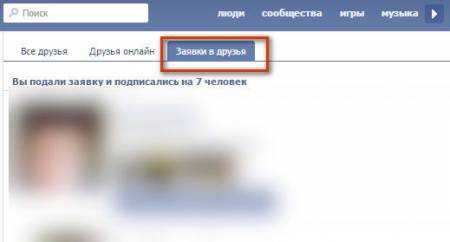
3. Затем кликните подраздел «Исходящие заявки».
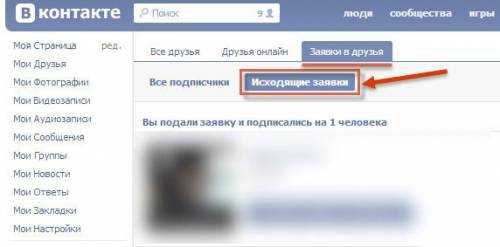
4. В появившемся списке отобразятся профили людей, которые удалили вас из «Друзей» либо ещё не приняли ваше предложение подружиться.
Различить в списке, кто есть кто, достаточно просто. Взгляните на профили в исходящих заявках и вспомните, с кем из этих людей вы дружили. Именно они и удалили вас из своего круга общения, ну а остальные пользователи (из списка) получили от вас заявку.
Вот и все нехитрые функции по удалению «Друзей», уважаемый читатель! Приятного вам общения на виртуальных просторах «ВКонтакте». Пусть в вашем профиле кнопка «Добавить в друзья» используется намного чаще, чем «Убрать из друзей». Так или иначе, расставания, недоразумения и ссоры приносят грусть, а общение — позитив — духовно-житейский позитив, настраивающий душу и сердце на правильный, солнечный лад.
izbavsa.ru
